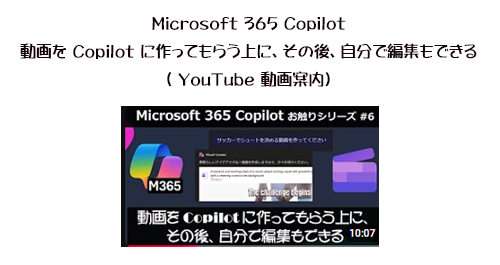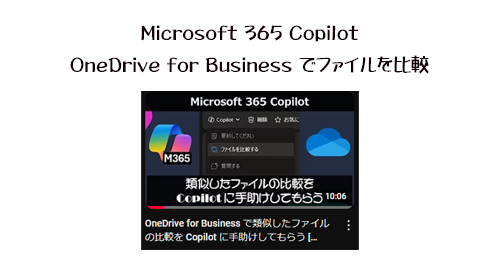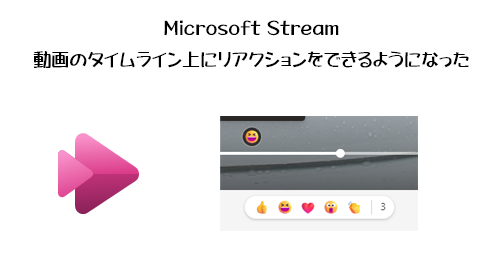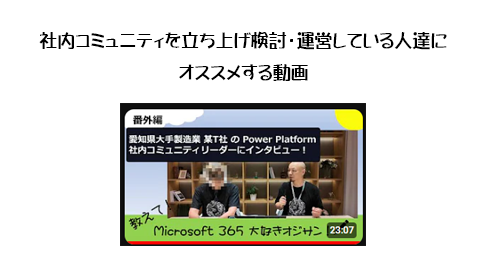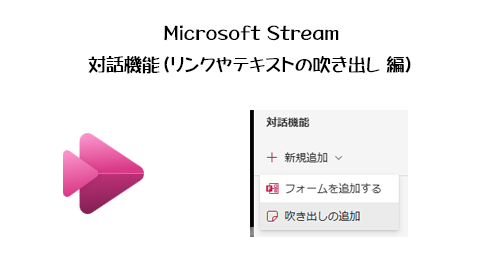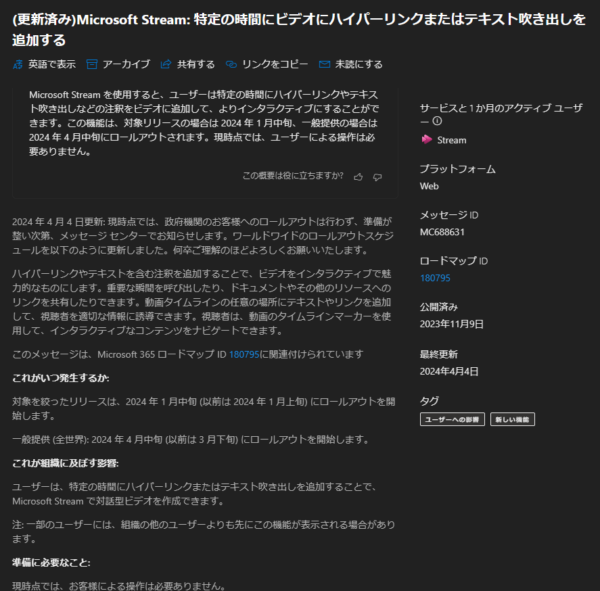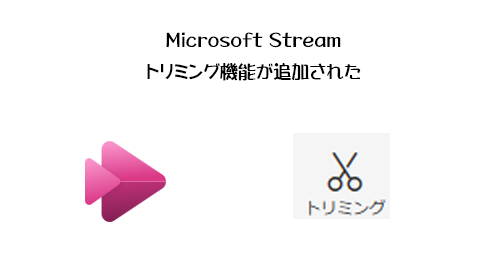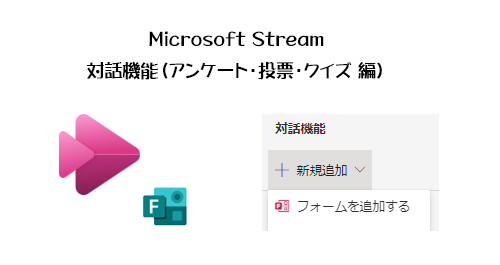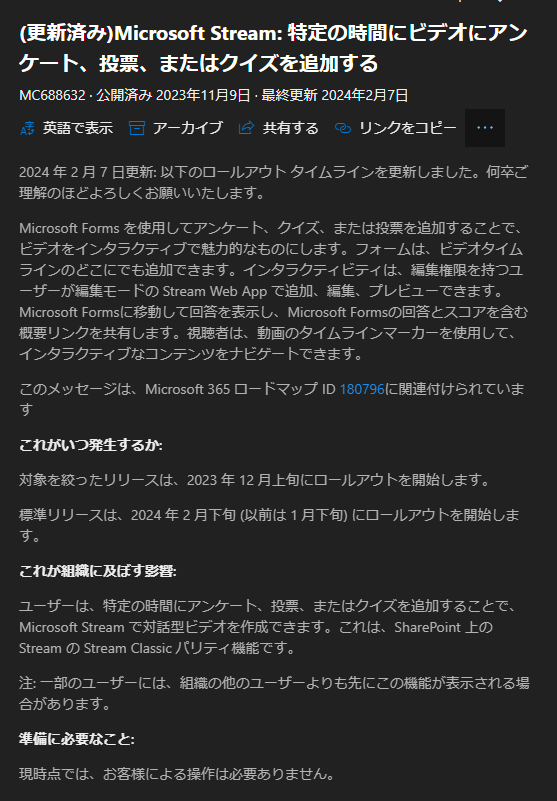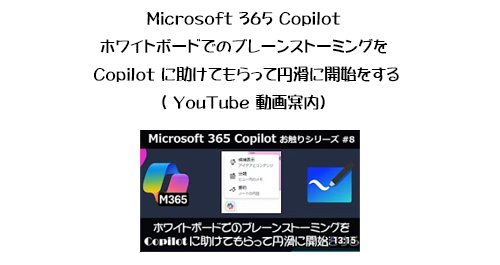
※本記事は Microsoft 365 ライセンスに加えて Microsoft 365 Copilot ライセンスも付与されているユーザー向けの内容です。
お触りシリーズ8本目を昨日公開しました。
今回は会議室でワイワイしながらアイデア出しをする際に用いられるホワイトボードに付箋紙を貼り付けるブレーンストーミングについて Copilot に助けてもらう事を想定して紹介しています。もちろん物理会議室の物理ホワイトボードに手書きの物理付箋紙を貼り付ける行為を Copilot に助けてもらうわけじゃありません。すべてデジタルの世界に置き換えた上での Copilot アシスタントです。なので内容の半分は Microsoft Whiteboard のススメでもあります。
当ブログでも Microsoft Whiteboard の記事を書くたびに利用するメリットをお伝えしていますが、極力データは紙や人の記憶に留めずにデジタルデータ化する方が良いかと思います(情報資産の蓄積、検索、 Copilot の観点など)。また特にアイデア出しはスピード感を求められるし最初は質より量なので急いで手で書くと字が汚いです。終了後にたくさん付箋紙が貼り付けられているホワイトボードを写真に撮っても、読めなかったり、もちろんOCRで解読してもらえないでしょう。物理会議室の物理ホワイトボードは会議終了後は元に戻さなければいけないので付箋紙を回収しないといけません。ここらへんの課題点をデジタルに置き換える事でだいぶ解消されるのではと思います。もちろん物理ならではのメリットが失われる事もありますが。
そして Copilot です。チャット形式の生成AIでもアイデア出しに協力してもらえますが、 Copilot in Microsoft Whiteboard というアプリ内で利用する事のメリットを今回お伝えしています。アイデア出しをしてくれるのはもちろん、それをどこまで人間が手をかけずにすばやく形にしてくれるのか?。また付箋紙によるアイデア出しではカテゴライズしたり整理する必要があります。全体をすばやくまとめる必要もあるかもしれないです。そこらへんを Copilot にどうアシストしてもらうのか?あたりも触っています。
気になった方は是非視聴してみてください。
このシリーズを継続してほしいと思っていただけたら、主に僕のモチベーションのためにもチャンネル登録と高評価と前向きなコメントをよろしくおねがいします。
ホワイトボードでのブレーンストーミングを Copilot に助けてもらって円滑に開始をする [ Microsoft 365 Copilot お触りシリーズ #8 ]
https://youtu.be/FPHLbnQW_pY?si=ZP_V4-76tyIqZul6